Pentru a importa un VCard sau o persoană de contact de e-mail în Excel, exportați-l din programul dvs. de e-mail sau de contacte într-un format de valoare separată prin virgulă, pe care Excel 2013 îl poate deschide direct. Toate programele de e-mail majore acceptă exportul unui singur contact sau a mai multor contacte ca fișier CSV. Dacă cineva ți-a trimis un e-mail sau ți-a trimis un mesaj direct cu un VCard, salvează-l în folderul Persoane de contact din Windows și folosește funcția Export Persoane de contact pentru a-l converti în format CSV.
Procedura de export de contacte dintr-un program de e-mail variază în funcție de program.
Videoclipul zilei
Gmail
Navigați la Agenda dvs. în Gmail, faceți clic pe Mai mult meniul derulant și alegeți Export. În caseta de dialog Export, selectați contactele de exportat și bifați caseta Format Outlook CSV.
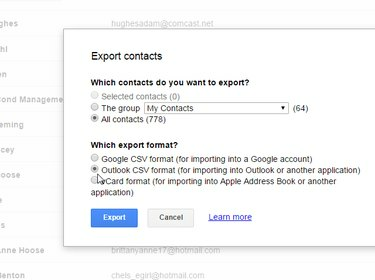
Credit imagine: Imagine prin amabilitatea Google
Bacsis
Din mai 2015, trebuie să utilizați interfața „vechi contacte” pentru a exporta contacte. Gmail afișează un avertisment dacă utilizați noua interfață și vă oferă un link pentru a reveni la cea anterioară.
Yahoo
În Yahoo Mail, selectați Contacte pictograma din meniu, alegeți Acțiuni meniu și selectați Export.

Credit imagine: Imagine prin amabilitatea Yahoo
Din caseta de dialog Export Contacte, alegeți Yahoo CSV. În ciuda numelui său, fișierul generat este doar un fișier CSV obișnuit și nu este specific pentru Yahoo. Yahoo generează fișierul și apoi îl descarcă în folderul implicit Descărcări.
Outlook
Dacă aveți contacte în Outlook de importat în Excel, este un proces în doi pași:
- Salvați-le ca VCards ca atașament la un e-mail.
- Utilizați contactele Windows. instrument pentru a exporta VCard-urile în CSV.
Deschide-ți Contacte Outlook pagina, selectați contactul sau contactele de importat în Excel, alegeți Redirecționare contact și apoi Ca o carte de vizită. Aceasta vă salvează contactele Outlook ca atașamente VCard la un e-mail. Selectați toate contactele din e-mail, faceți clic dreapta și alegeți Copie.

Redirecționați VCard-urile și copiați-le de pe e-mail.
Credit imagine: Imagine prin amabilitatea Microsoft
Lipiți VCard-urile în dvs folderul Persoane de contact din Windows urmând instrucțiunile de mai jos.
Dacă ați exportat contacte de e-mail ca VCard-uri sau ați primit un VCard într-un e-mail, utilizați caracteristica Export din Windows Contacts pentru a exporta VCard-urile ca fișier CSV. Copiați cardurile dvs. VCard în folderul Persoane de contact din Windows la C:\Utilizatori\numele-utilizator\Contacte, unde „numele de utilizator” este contul de utilizator Windows. Odată ajuns în acest folder, aveți acces la funcțiile de import și export de contacte.
Selectați cardurile dvs. VCard, faceți clic Export din meniu și alegeți CSV (valori separate prin virgulă) din caseta de dialog Exportare contacte Windows. Clic Export.

Credit imagine: Imagine prin amabilitatea Microsoft
Alegeți o locație pentru a salva fișierul, faceți clic Următorul apoi selectați câmpurile din VCard pe care doriți să le includeți în fișierul CSV.
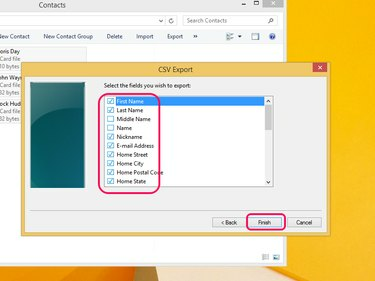
Credit imagine: Imagine prin amabilitatea Microsoft
Fiecare câmp pe care îl includeți devine un antet de coloană în documentul dvs. Excel. De exemplu, dacă alegeți câmpurile „Primul”, „Ultimul” și „E-mail”, documentul dvs. Excel va avea trei coloane: Primul, Ultimul și E-mail. Clic finalizarea. Windows exportă cardurile dvs. VCard într-un fișier CSV, pe care apoi îl puteți deschide direct în Excel făcând dublu clic pe fișier.
Bacsis
Dacă nu sunteți pe Windows sau preferați să utilizați un alt instrument decât Windows Contacts, pe Internet sunt disponibile diverse convertoare VCard în CSV. Unele sunt bazate pe browser, pe care încărcați un VCard și site-ul îl convertește în CSV; altele sunt programe pe care le descărcați și le utilizați de pe computer. Universitatea din Carolina de Nord oferă un convertor online, deși se ocupă de un singur VCard la un moment dat. Opal-Conversia VCF în CSV în VCF oferă o probă gratuită a programului său, dar costă 39 USD pentru achiziție, începând cu mai 2015.




